Sådan rettes det dubletalbum, der ikke vises i Photos-appen på iPhone
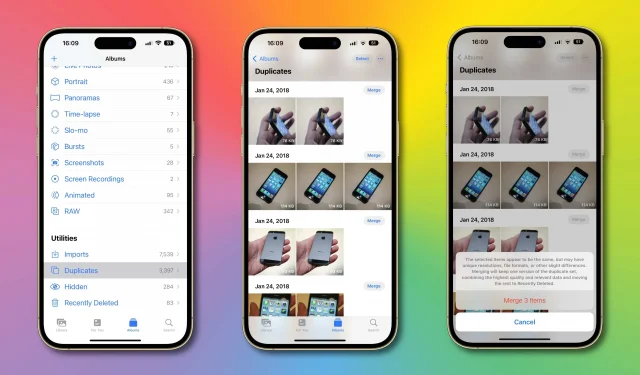
Apple Duplicate Detection i fotos virker ikke? Sådan reparerer du albummet “Duplikater”, der ikke vises i Fotos-appen på iPhone på iOS 16!
Sådan rettes dubletter af album, der ikke vises på billeder
Fotos-appen i iOS 16, iPadOS 16 og macOS Ventura giver tiltrængt duplikatregistrering, så du hurtigt kan finde dubletbilleder og rydde op i dit bibliotek. Dette er en af de mange gode “små funktioner” i iOS 16, der fungerer som en charme. Læs: Sådan fjerner du nemt baggrunden fra et billede på iPhone
Dublerede billeder vises i et nyt album kaldet “Duplikater” på fanen “Album”.
For nogle mennesker ser det dog ud til, at opdatering til iOS 16 ikke gør noget med hensyn til at detektere duplikerede medier i Fotos. For dem vil Duplicates-albummet bare ikke ske. Den gode nyhed er, at lidt tålmodighed vil bringe dig langt – din iPhone har brug for tid til at behandle dit bibliotek, før duplikater-albummet er tilgængeligt.
Et supportdokument på Apple- webstedet forklarer, at din iPhone først skal udføre to trin, før albummet Dubletter vises i appen Fotos.
Først skal iOS 16 indeksere dit fotobibliotek. Og med fotobiblioteket indekseret, burde iOS 16 analysere billeder og videoer for at finde dubletter. Først derefter vises albummet Dubletter i sektionen Hjælpeprogrammer på fanen Albums. “Opdagelsesprocessen kræver, at iPhone er låst og tilsluttet en strømkilde,” siger Apple.
Sådan lader du din iPhone færdiggøre indeksering af billeder
Vi anbefaler også at lade appen Fotos køre i forgrunden. “Afhængig af hvilke opgaver der kører i baggrunden og størrelsen på dit fotobibliotek, kan processen ske hurtigt eller tage op til flere dage,” står der.
Så du har det. Lad bare din iPhone være tilsluttet natten over, så iOS 16 kan indeksere dit bibliotek, og du vil være i orden. Du skal muligvis gentage dette flere gange for at fuldføre indekseringen, afhængigt af størrelsen på dit bibliotek. I mit tilfælde tog behandlingen af et bibliotek på omkring 200 gigabyte mere end en dag.
Sådan administreres dublerede billeder og videoer på iPhone
Hvis du har iOS 16, skal du starte appen Fotos og trykke på fanen Albums, og derefter vælge Dupliker album i sektionen Hjælpeprogrammer (hvis du ikke kan se albummet, er der ikke fundet identiske billeder eller videoer i dit bibliotek). Du kan nu finde og fjerne duplikerede medier ved at vælge indstillingen Flet, filtrere listen og mere.
Hvis du klikker på “Merge”-indstillingen, vil du, du gættede det, fusionere duplikatelementerne og blande den højeste kvalitetsversion af billedet/videoen med alle relevante data i dubletterne.
I slutningen af processen vil du stå tilbage med den højeste kvalitetsversion i dit bibliotek, og de resterende dubletter vil blive fjernet i albummet Nyligt slettet. Hvis du senere ombestemmer dig, kan du gendanne alle slettede elementer fra albummet for nyligt slettede i op til 30 dage.



Skriv et svar